Ako zmeniť pozadie v PowerPointe 2019

Naučte sa, ako jednoducho zmeniť pozadie v PowerPointe 2019, aby vaše prezentácie pôsobili pútavo a profesionálne. Získajte tipy na plnú farbu, prechod, obrázky a vzory.
Funkcia Flash Fill v Exceli 2016 vám umožňuje inteligentne extrahovať údaje zo susedných stĺpcov analýzou vzorov v týchto údajoch. Predpokladajme napríklad, že máte zoznam e-mailových adries v jednom stĺpci a chcete, aby sa používateľské mená (t. j. text pred znakom @) z každej e-mailovej adresy zobrazovali v susednom stĺpci.
Prvých pár by ste extrahovali sami manuálnym zadaním záznamov do susedného stĺpca a potom by ste pomocou Flash Fill nasledovali váš príklad a extrahovali ostatné. Môžete tiež použiť Flash Fill na oddelenie mien a priezvisk zadaných v rovnakom stĺpci.
Ak chcete použiť Flash Fill, postupujte takto:
Uistite sa, že napravo od pôvodných údajov je dostatok prázdnych stĺpcov na uloženie extrahovaných údajov.
V prvom riadku údajov vytvorte príklad požadovaného oddelenia zadaním prázdnych stĺpcov.
V druhom riadku údajov kliknite na bunku v stĺpci, ktorý chcete vyplniť.

Vytvorte príklad požadovaného oddelenia v prázdnom stĺpci (stĺpcoch) napravo od pôvodných údajov.
Na karte Domov kliknutím na tlačidlo Vyplniť otvorte ponuku.
Kliknite na položku Flash Fill.
Údaje v stĺpci, ktorý ste vybrali v kroku 3, sú vyplnené.
Ak chcete vyplniť ďalšie stĺpce, zopakujte kroky 3 až 5 podľa potreby.
Krok 6 je potrebný, pretože môžete Flash vyplniť iba jeden stĺpec naraz. Ak chcete rozdeliť údaje z viacerých stĺpcov naraz, použite príkaz Údaje→Text do stĺpcov. Ak chcete zistiť, ako tento príkaz používať, použite systém Pomocníka v Exceli.
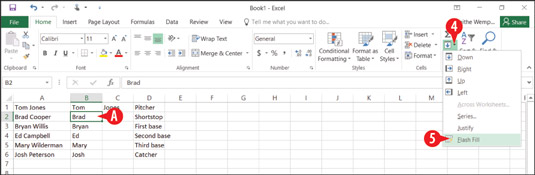
Príkaz Flash Fill vyplní stĺpce údajmi podľa vášho príkladu.
Naučte sa, ako jednoducho zmeniť pozadie v PowerPointe 2019, aby vaše prezentácie pôsobili pútavo a profesionálne. Získajte tipy na plnú farbu, prechod, obrázky a vzory.
Excel poskytuje štyri užitočné štatistické funkcie na počítanie buniek v hárku alebo zozname: COUNT, COUNTA, COUNTBLANK a COUNTIF. Pre viac informácií o Excel funkciách, pokračujte.
Objavte efektívne klávesové skratky v Exceli 2013 pre zobrazenie, ktoré vám pomôžu zlepšiť produktivitu. Všetky skratky sú začiatkom s Alt+W.
Naučte sa, ako nastaviť okraje v programe Word 2013 s naším jednoduchým sprievodcom. Tento článok obsahuje užitočné tipy a predvoľby okrajov pre váš projekt.
Excel vám poskytuje niekoľko štatistických funkcií na výpočet priemerov, režimov a mediánov. Pozrite si podrobnosti a príklady ich použitia.
Excel 2016 ponúka niekoľko efektívnych spôsobov, ako opraviť chyby vo vzorcoch. Opravy môžete vykonávať po jednom, spustiť kontrolu chýb a sledovať odkazy na bunky.
V niektorých prípadoch Outlook ukladá e-mailové správy, úlohy a plánované činnosti staršie ako šesť mesiacov do priečinka Archív – špeciálneho priečinka pre zastarané položky. Učte sa, ako efektívne archivovať vaše položky v Outlooku.
Word vám umožňuje robiť rôzne zábavné veci s tabuľkami. Učte sa o vytváraní a formátovaní tabuliek vo Worde 2019. Tabuľky sú skvelé na organizáciu informácií.
V článku sa dozviete, ako umožniť používateľovi vybrať rozsah v Excel VBA pomocou dialógového okna. Získajte praktické tipy a príklady na zlepšenie práce s rozsahom Excel VBA.
Vzorec na výpočet percentuálnej odchýlky v Exceli s funkciou ABS pre správne výsledky aj so zápornými hodnotami.






